iPhone または iPad で定期的なリマインダーを利用すると、日々の責任や約束の管理方法が大幅に改善されます。リマインダー アプリケーションは、重要な義務を追跡するのに役立つ効果的なメカニズムとして機能します。この詳細なガイドでは、定期的なリマインダーを設定するための手順を段階的に説明します。毎日、毎週、またはカスタム ベースのリマインダーが必要な場合でも、必要な情報が得られます。
重要なタスクを記憶することの難しさ
忙しい生活の中で、重要なタスクを思い出すのは大変なことです。そこで、iPhone や iPad が頼りになります。リマインダー アプリは、生活を簡素化し、繰り返しのタスクや重要なイベントを整理しておけるように特別に設計されています。
リマインダーアプリを使い始める
まず最初に、iPhone または iPad でリマインダー アプリを起動します。デバイスによってインターフェイスが若干異なる場合もありますが、プロセスは一貫しています。まず、「今日」ボタンを選択して、リマインダーを作成するための基礎を設定します。
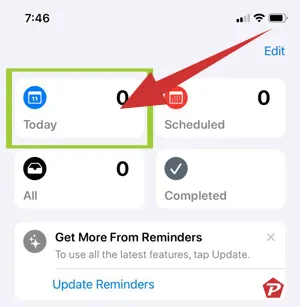
新しいリマインダーを作成する
次に、新しいリマインダーを作成する方法を見てみましょう。開始するには、画面の下部にある「新しいリマインダー」オプションをクリックします。
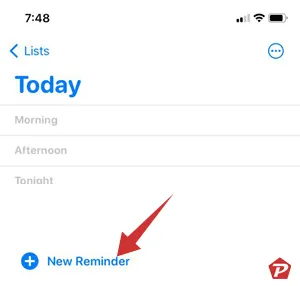
この時点で、 「インバーターバッテリーの水位を確認する」などの日常的なタスクでも、「電子メールを確認する」などのより楽しいタスクでも、リマインダーに特定の名前を割り当てることができます。
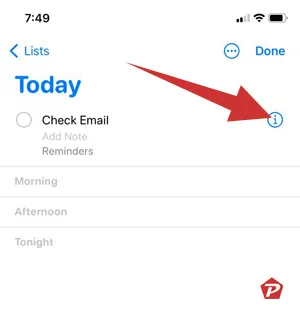
「i」が入った小さな円で示される「情報」ボタンを使用すると、リマインダーをさらにカスタマイズできます。ここで、新しいリマインダーの最初の日付と時刻を設定できます。
定期的なイベントに繰り返しオプションを活用する
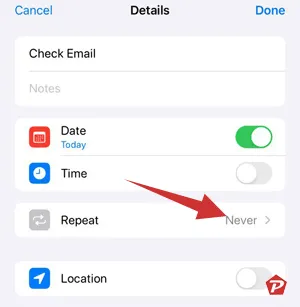
リマインダーを定期的なイベントにするには、詳細セクションの「繰り返し」オプションを選択します。毎日、毎週、カスタマイズ可能な頻度設定など、幅広い選択肢からお選びいただけます。独自の要件に合わせて調整してください。
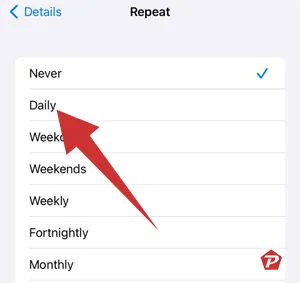
リマインダーに特定のパラメータを設定したい場合は、「カスタム」機能を使用して特定の日、週、または月を選択できます。この柔軟性により、リマインダーが個人のスケジュールにシームレスに適合することが保証されます。
また、 「繰り返し終了」機能を使用して、定期的なリマインダーに有効期限を設けるか、無期限に継続するかを決めることもできます。この適応性により、短期的な目標と長期的な習慣の両方にソリューションが提供されます。
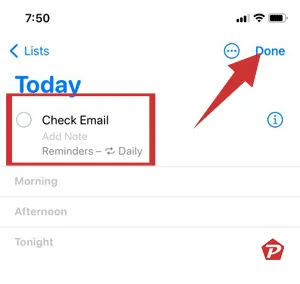
設定が完了したら、「完了」をタップしてリマインダーを保存します。リマインダー アプリ内で確認メッセージが表示され、リマインダーが正常に作成されたことが示されます。これで、定期的に通知を受け取る準備が整い、整理整頓に役立ちます。
定期的なリマインダーの作成
「新しいリマインダー」ボタンをもう一度タップすると、複数の定期的なリマインダーを簡単に追加できます。リマインダー アプリは、さまざまなタスクを処理し、見落としがないようにするように設計されています。
最後に
まとめると、iPhone または iPad で定期的なリマインダーを設定する方法を学ぶと、生産性と整理能力が大幅に向上します。リマインダー アプリは、重要なタスクと期限を常に把握できるようにしてくれる頼りになる相棒です。定期的なリマインダーのシンプルで効率的な機能を活用して、Apple デバイスが効果的にあなたをサポートできるようにしましょう。
重要なタスクをいつ実行するかを追跡するのは難しいかもしれませんが、リマインダー アプリを使用すると、そのプロセスが簡単になります。
画像クレジット: Pcmobitech.com


コメントを残す